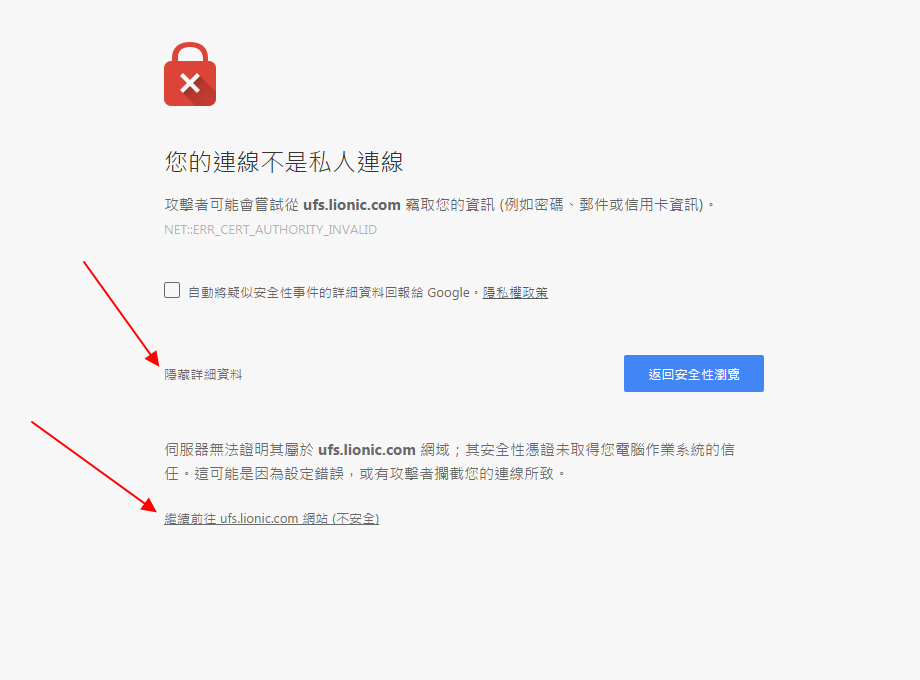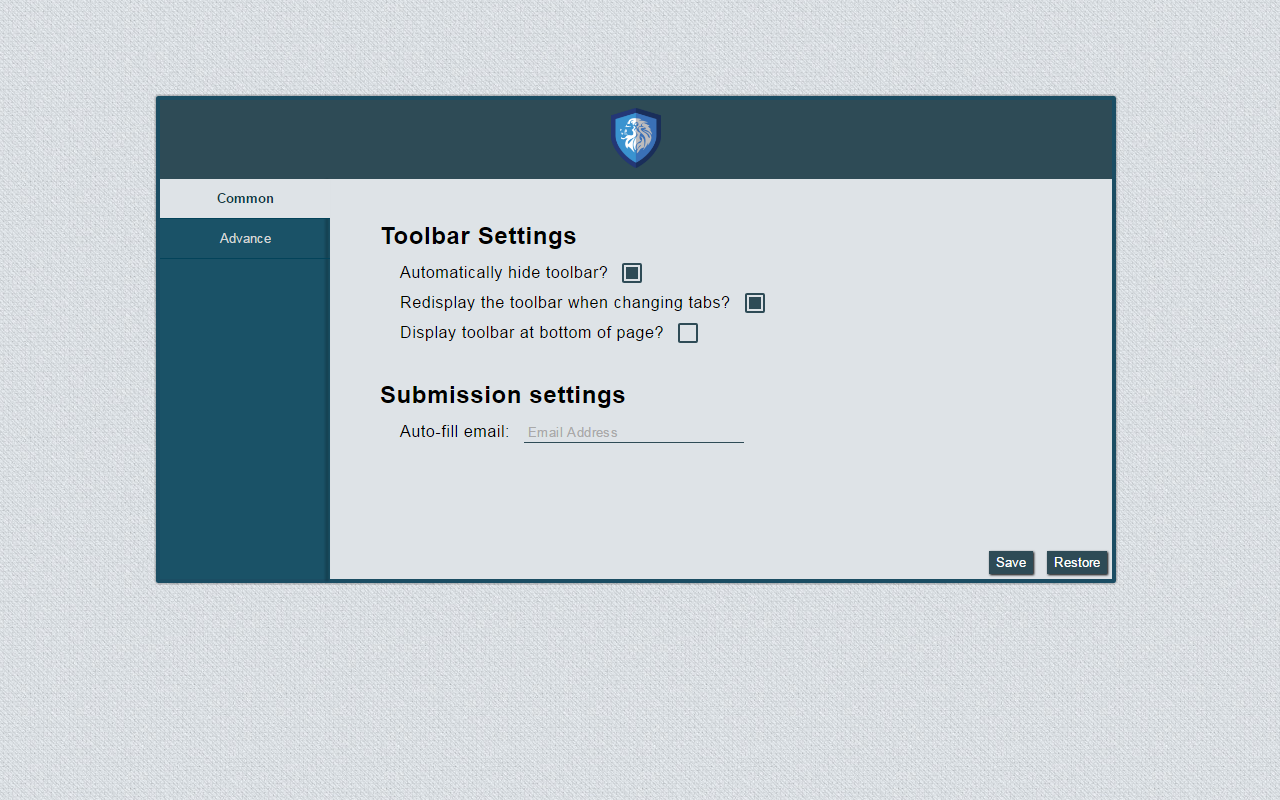1.Lionic-LWCP 安裝
2.手動建立安全憑證 (若沒看到以下畫面,跳過此步驟)
3.Url 輸入 chrome://extensions 進行 LWCP 常規設定
- 自動隱藏 Toolbar (5秒) (defulat: true)
- 重回分頁是否重新加載 Toolbar (defulat: true)
- Toolbar 置頂 / 置底 (defulat: 置頂)
- 若有安裝 Webroot,此項會失效,改用 Webroot 為主
- 自動填入 Email Address
1.頁面載入完畢後會拿 Url 去分析所屬的 Category,只分析 http 開頭 Url

2.Toolbar 會固定在最下方,若無法正確分析,可點選 Suggest 進行分類回饋

3.若 Toolbar 自動隱藏後,可以點選 LWCP Icon 將其顯示出來
4.可以利用 Toolbar Icon 中的 Disable Toolbar / Enable Toolbar 進行 Url 是否進行分析的設定